Sysmain Service v systéme Windows za to, za čo je zodpovedné, prečo načíta systém a ako ho opraviť

- 2416
- 650
- Ferdinand Zúbrik
Redukcia rýchlosti je častým javom, ktorému takmer každý používateľ systému Windows čelil. Aj keď výkon počítača a závisí od hardvéru, je tiež možné urýchliť procesy pomocou softvéru so softvérom na optimalizáciu. Schopnosť údajov ukladania do vyrovnávacej pamäte umožňuje prístup k programom a komponentom, ktoré je používateľ najčastejšie riešený, rýchlejšie ako vstavaný nástroj SySmain sa zapája. Ale tiež sa stáva, že služba spôsobuje plné zaťaženie disku a výkonnosť výkonu. Aký je to nástroj a ako konať, ak dôrazne načíta zdroje, ktoré nezodpovedá zvýšeniu výkonnosti, zvážime.

Čo je sysmain v systéme Windows 10
Nadmerná spotreba zdrojov sa zobrazuje v Dispečerovi úlohy, ktorého okno hovorí používateľovi o spustení softvéru a procesov, je tu tiež vidieť a čo presne vyvolalo stratu rýchlosti. Všimnite si, že služba Sysmain bola 100% zdrojom pracovného zaťaženia HDD, používatelia chcú zistiť, za čo je zodpovedné a či ju môže deaktivovať. Tento systémový nástroj funguje v rámci procesu Svhost.Exe a skôr v systéme Windows sa nazývalo Superfetch (služba sa objavila vo Vista a nahradila predbežnú predposledky implementovanú v XP), takže popis sa úplne zhoduje s tým, čo sa použilo pre predchádzajúcu verziu.
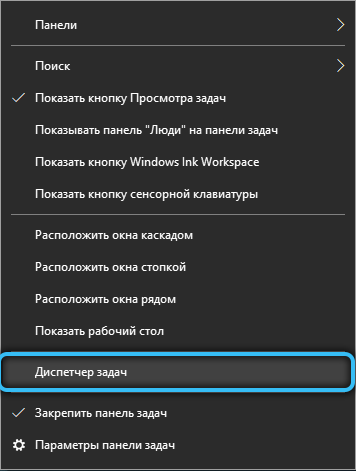
Služba funguje na pozadí a je určená na optimalizáciu operačného systému ukladaním do vyrovnávacej pamäte, čo umožňuje rýchlejšie načítanie OS a najžiadanejšieho softvéru. Štatistika softvéru Často využívajúca softvérové zdroje sa vykonáva analýzou výmeny údajov medzi RAM a nainštalovanou jednotkou na základe informácií, ktoré boli predtým zostavené a napísané do súboru, je služba SYSMAIN načítaná s vyrovnávacou pamäťou do RAM, ktorá umožňuje používateľovi, čo umožňuje užívateľovi rýchlo sa obrátiť na aplikácie. Služba zahŕňa voľnú časť pamäte RAM, ale ak je potrebné uvoľniť viac pamäte pre ďalšie úlohy, poskytne na to potrebný objem.
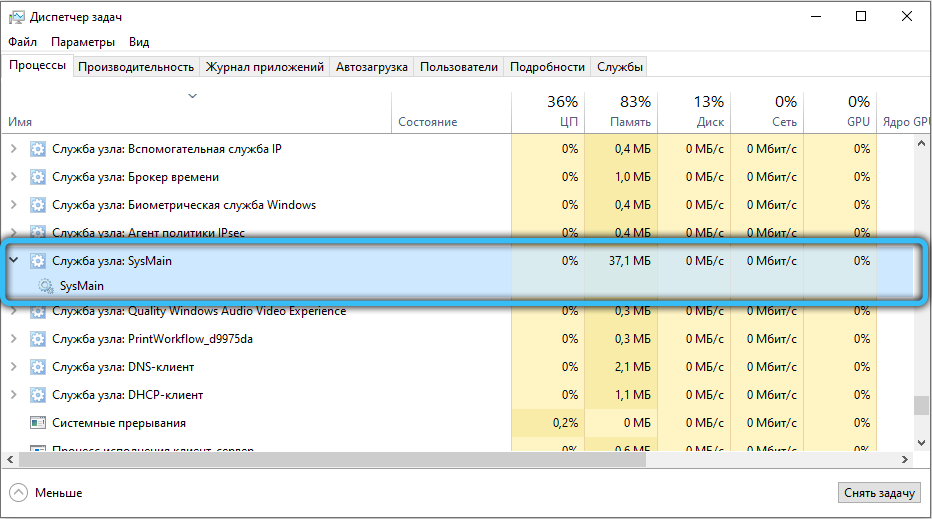
Na rozdiel od ovládacieho súboru, ktorý je možné ovládať, je služba Sysmain úplná bez zásahu používateľa a je v predvolenom nastavení zapnutá. S tým môžete manipulácie vykonávať iba ako zapínanie a vypínanie. Priečinok s názvom Predbežné načítanie, obsahujúci informácie o službe, je v katalógu Windows v sekcii systému.
Ako povoliť Sysmain v systéme Windows 10
Aj keď je služba aktivovaná automaticky, funguje na pozadí a bez potreby vašej účasti, zvážime, ako povoliť službu spoločnosti Sysmain, v prípade, že to bolo potrebné, napríklad vy alebo iného používateľa deaktivovali superflower Superflower.
Rovnako ako každá iná služba v systéme Windows 10 alebo skorých verzií OS, môžete ručne spustiť Superfetch pomocou štandardného vybavenia „služby“:
- Ak chcete ísť do služieb, spustite okno „Vykonajte“ (win+r) a zadajte príkaz do riadku Služby.MSC, Kliknite na vstupné tlačidlo. Môžete pre vás použiť ľubovoľnú možnosť otvárania, napríklad prostredníctvom vyhľadávacieho riadku, zadanie zodpovedajúcej žiadosti, ponuky WINX (Win+X - „Správa počítača“ - „Služba a aplikácie“ - „služba“) alebo pomocou ovládacieho panela (Sekcia systému a systému a bezpečnosť \ Administration \ Service);
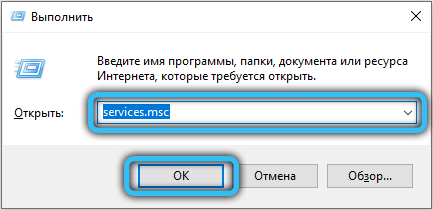
- Musíte nájsť službu v zozname a ak sa nevykonáva, kliknite na položku „Spustenie“, môžete tiež nastaviť automatické spustenie v vlastnostiach.
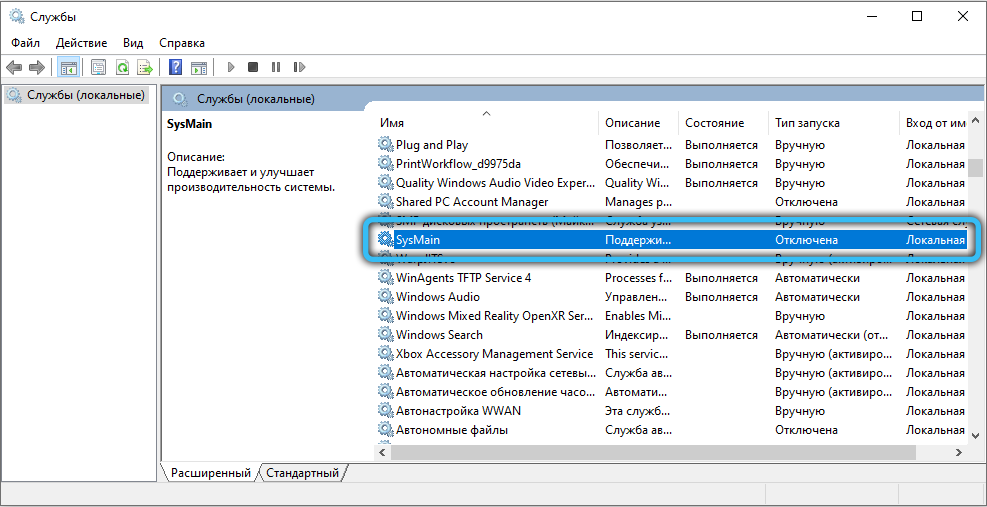
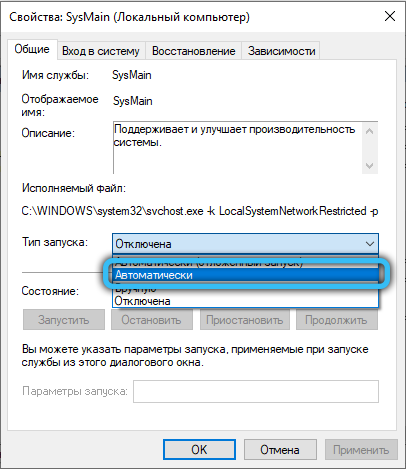
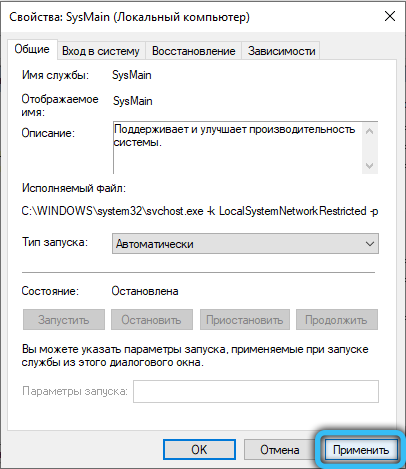
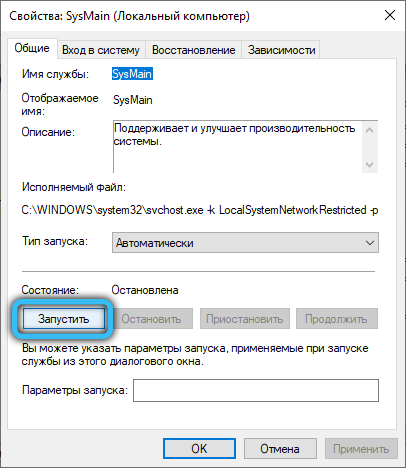
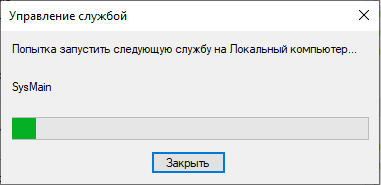
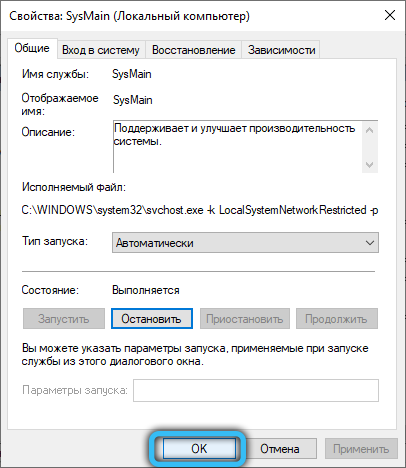
Prečo je služba nakladací disk
Dôvody, prečo servis SYSMAIN Unit načíta pevný disk. Služba vždy používa časť zdrojov a zvyčajne sa líši v stabilite a používateľ o tom často nevie. V niektorých prípadoch však Superfetch začína silne načítať zdroje a spomaľuje prevádzku systému:
- Služba Sysmain môže načítať nielen pevný disk, ale aj procesor, ktorý je spôsobený veľkým počtom programov nainštalovaných v počítači;
- Okrem toho je služba služby schopná vyprovokovať výkonnosť výkonu v hrách, ktoré používajú veľké množstvo RAM, tento jav je charakteristický pre pamäťové systémy 4 GB a menej. Ak hra pravidelne požaduje a uvoľňuje pamäť, poskytuje informácie o nahraní a vykladaní sysmain;
- Spomalenie začiatku OS môže byť spojené s predbežným zaťažením veľkého množstva údajov z disku do pamäte RAM;
- Ďalším dôvodom problému silného pracovného zaťaženia je dominancia v systéme škodlivého softvéru.
Pri identifikácii v dispečerovi úlohy zvýšeného zaťaženia vyvolané službou to naznačuje nedostatok RAM. Problém je tiež vyriešený softvérom, manipuláciami s veľkosťou čerpacieho súboru v parametroch rýchlosti systému. Ak sťahovanie Windows sťahovanie umožňuje počítaču vrátiť rýchlosť, stojí za to vyčistiť pevný disk nepotrebného softvéru.
Ako znížiť zaťaženie disku
Je možné deaktivovať službu Sysmain? Áno, a dokonca potrebné, s cieľom diagnostiky, ak služba nie je potrebná alebo vyvoláva problémy. Nebude to pracovať na odstránení systému systému, ale je možné ho vypnúť, čo je relevantné, ak sa zistí zvýšené zaťaženie HDD, nadmerná spotreba pamäte alebo s výrazným znížením výkonu.
Zakázať Sysmain v systéme Windows 10 alebo iných verziách OS je možné použiť pomocou zabudovaných nástrojov. Existuje niekoľko spôsobov, ako to urobiť.
Prostredníctvom služieb
Môžete deaktivovať prácu komponentu, ako aj zapnúť alebo reštartovať pomocou vybavenia „Service“:
- Otvorte okno, napríklad prostredníctvom vyhľadávania alebo pomocou konzoly na „Vykonanie“ (WI+R) a príkaz Služby.MSC;
- Vyberte Sysmain zo zoznamu a kliknite na tlačidlo „Stop“ alebo PKM pomenovaná služba a použite možnosť „Stop“;
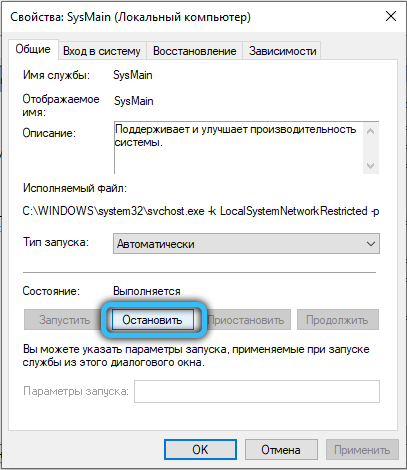
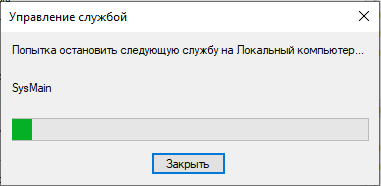
- Aby sme zabránili automatickému spusteniu, prejdeme na vlastnosti z ponuky (PKM podľa názvu), kde meníme typ spustenia na „deaktivovaný“ alebo „manuálne“ a používame nastavenia.
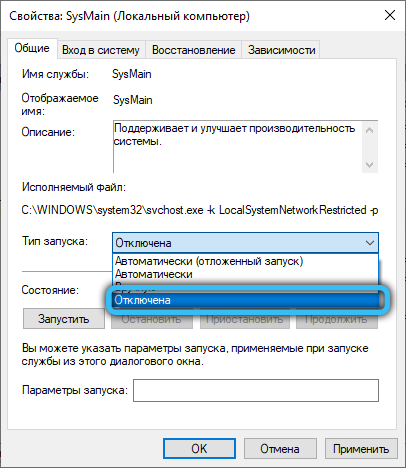
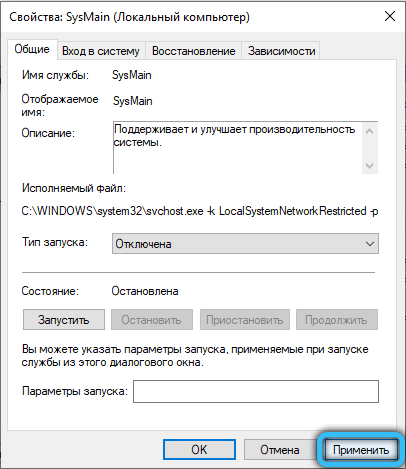
Cez príkazový riadok
Táto metóda zahŕňa spustenie príkazového riadku v mene správcu. Odpojenie služby Sysmain:
- Otvoríme terminál (od vyhľadávania alebo začiatkom);
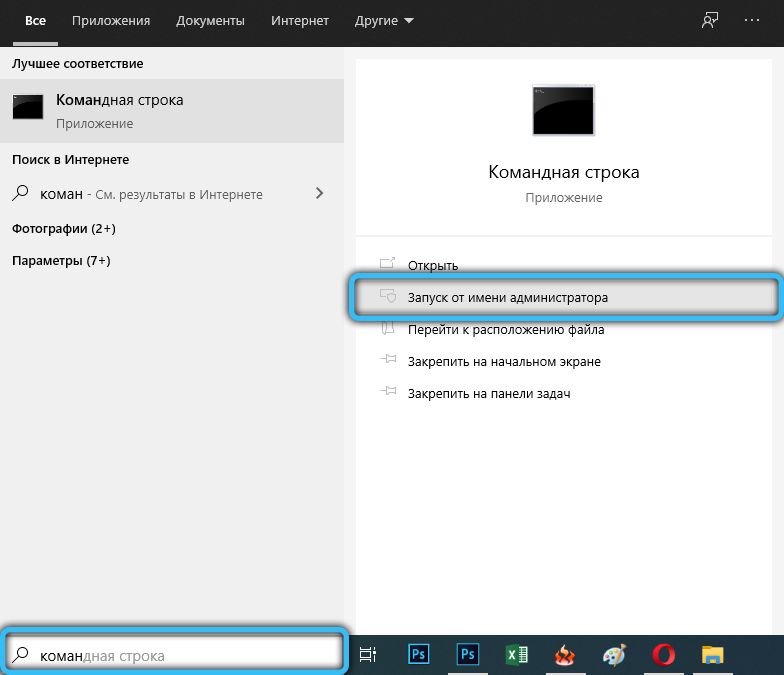
- Vykonávame príkaz SC config sysmain start = zakázané a stlačte Enter;

- Reštartujte zariadenie na použitie nových nastavení.
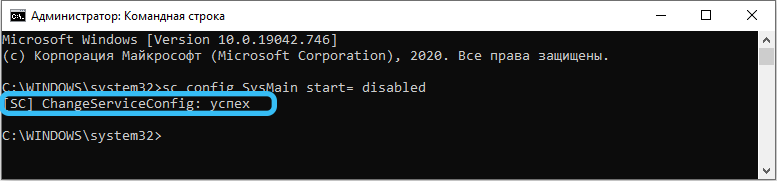
Cez PowerShell
Alternatívnou možnosťou je použitie plášťa Windows PowerShell:
- Terminál spustíme pomocou konzoly „Win+R) a príkaz PowerShell (kliknite na tlačidlo Enter alebo OK, podržte Ctrl+Shift na spustenie nástroja v mene správcu) alebo použite napríklad inú metódu, napríklad otvorte cez Spustenie vyhľadávania alebo ponuky;
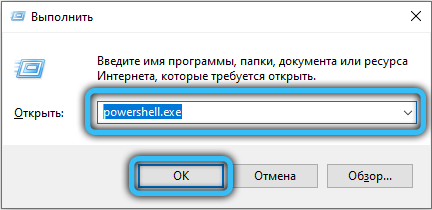
- Ak chcete vypnúť službu, zadajte príkaz Stop -Service -Force -Name „sysmain“; Set -Service -name „sysmain“ -startupType zakázané;
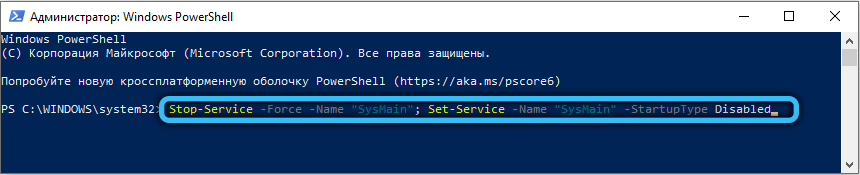
- Na zapnutie príkazu sa používa Set -Service -Name „sysmain“ -startupType Automatic -Status beží.
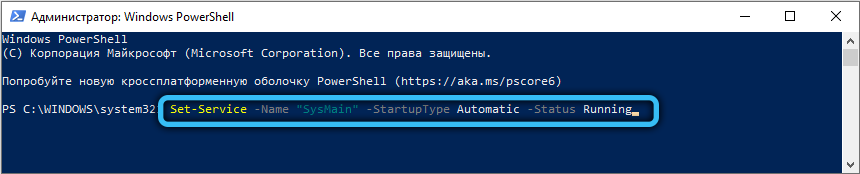
Prostredníctvom registra
Pozornosť. Pri práci s registrom, vykonávanie úprav od používateľa, bude potrebná konečná opatrnosť, pretože chybné zmeny a doplnenia môžu viesť k nestabilite alebo dokonca k opusteniu. Pred úpravou registra je lepšie vytvoriť si jeho kópiu.Vypnúť superfetch:
- Prechádzame do registra prostredníctvom vyhľadávania alebo pomocou „Vykonajte“ (win+r) a príkazy Nadobudnúť;
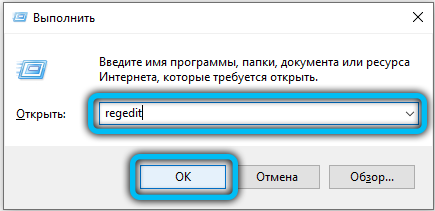
- Otvárame vetvu HKEY_LOCAL_MACHINE/ SYSTEM/ CURINATCONTROLSET/ CONTROL/ CONSET/ Správca pamäte/ Správa pamäte/ PrefetchParameters;
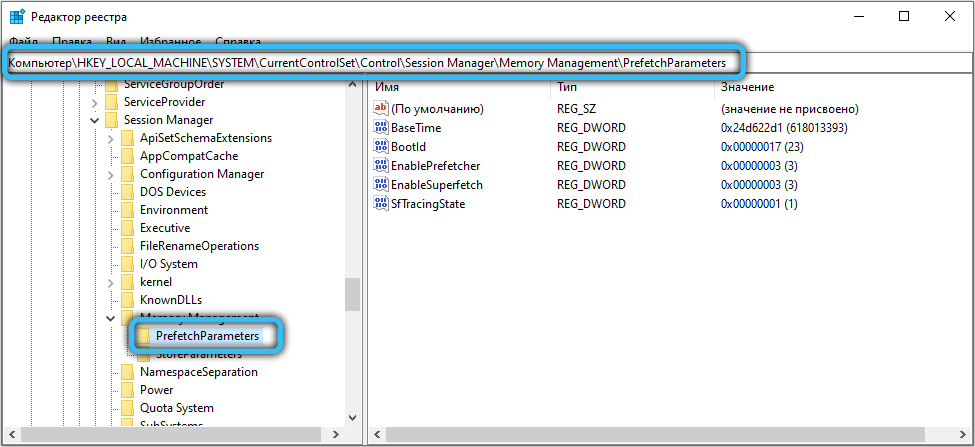
- Pre ELABLEUPERFetch musíte zmeniť hodnotu na „0“;
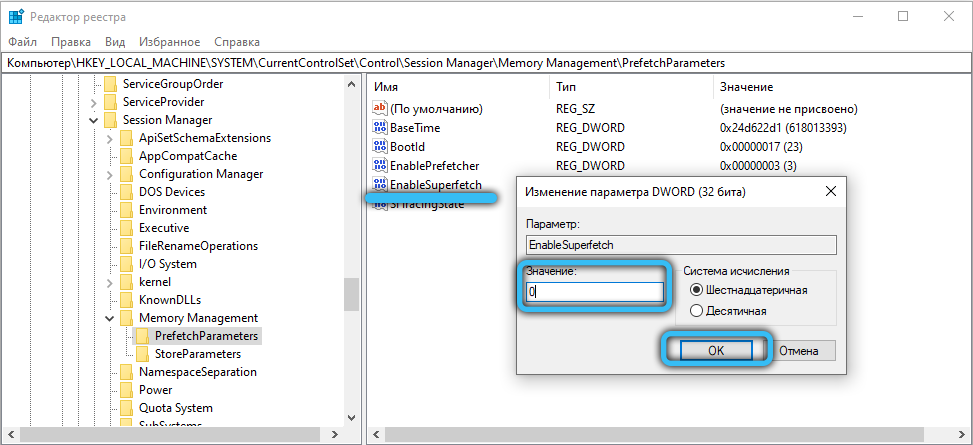
- V neprítomnosti tohto parametra ho vytvoríme, pre ktoré klikneme na PKM - „Create“ - „Parameter DWORD (32 bitov)“, uvedomte mu názov povolený a pridajte hodnotu „0“;
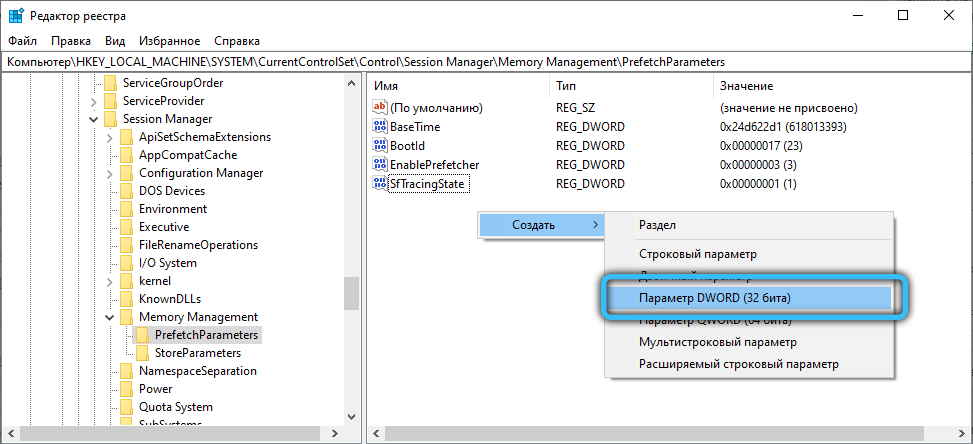
- Reštatujeme systém na používanie nastavení.
Na aktiváciu služby je nastavená hodnota „3“ pre povolenie.
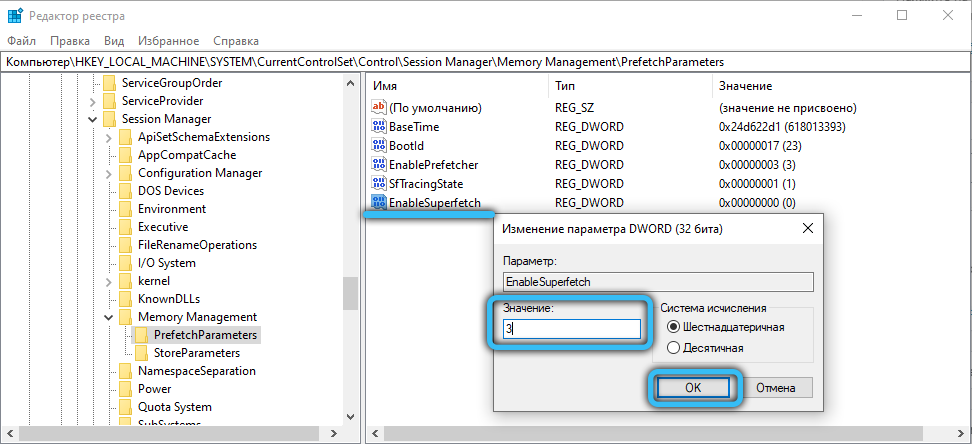
Je vhodné vypnúť službu, keď skutočne načíta disk. Ak existuje veľký objem pamäte RAM, uvoľnenie takéhoto malého množstva pamäte nebude hrať úlohu, zatiaľ čo softvér bude rýchlejšie začať začať. S malým objemom pamäte RAM môže vypnutie služby viesť k spomaleniu zariadenia. V prípade inštalácie systému na SSD nepotrebuje Sysmain, pretože rýchlosť pevných diskov je už vysoká. Samotný systém odpojí niektoré služby vrátane Superfetch, ale ak sa tak nestane, môžete službu deaktivovať manuálne.
- « Zjednotený diaľkový ovládač, ako ovládať počítač z telefónu
- Účel regulácie vrahov, jeho funkcie a ladenie »

